Menu rozruchowe nie otwiera się na komputerze Lenovo? Oto, co należy zrobić
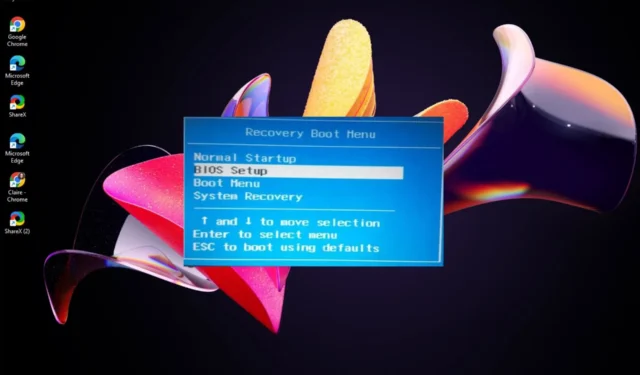
Jeśli masz komputer Lenovo, być może napotkałeś problem polegający na tym, że menu rozruchowe nie otwiera się. Może to być bardzo frustrujące dla użytkowników, którzy są przyzwyczajeni do dostępu do menu.
Istnieją różne sposoby otwierania menu startowego , ale jeśli wszystkie zawiodą, musisz dotrzeć do źródła problemu. Oto, co zrobić, gdy nie możesz otworzyć menu rozruchu.
Dlaczego menu Lenovo Boot nie otwiera się?
Menu rozruchowe to bardzo ważna funkcja na komputerze Lenovo. Pozwala wybrać system operacyjny, który chcesz uruchomić, i umożliwia naprawę istniejącego systemu operacyjnego.
Jeśli masz problemy z menu startowym, możesz nie mieć do niego dostępu i korzystać z jego narzędzi do rozwiązywania problemów. Może to być frustrujące, zwłaszcza jeśli komputer niespodziewanie się zawiesza lub zawiesza .
Poniżej znajduje się kilka powodów, dla których może się to zdarzyć:
- Brak zainstalowanego ważnego systemu operacyjnego — jeśli używasz systemu Windows, ale na komputerze nie ma zainstalowanej aktywowanej kopii systemu Windows , nie będziesz mieć dostępu do menu rozruchu.
- Problem ze zgodnością sprzętu — jeśli ostatnio dokonałeś znaczących zmian sprzętowych, takich jak płyta główna lub karta graficzna, mogą wystąpić problemy ze zgodnością.
- Uszkodzone pliki rejestru — jeśli ostatnio instalowałeś jakiekolwiek oprogramowanie lub sterownik na swoim komputerze, mogło to spowodować uszkodzenie niektórych plików rejestru . Te uszkodzone pliki rejestru mogą powodować problemy z uruchamianiem komputera.
- Niekompatybilne oprogramowanie układowe — jeśli niedawno zaktualizowano oprogramowanie układowe komputera lub minęło trochę czasu od ostatniej aktualizacji, możliwe, że oprogramowanie układowe nie działa z urządzeniem Lenovo.
- Uszkodzony BIOS — BIOS to oprogramowanie, które kontroluje sposób uruchamiania i działania komputera. Jeśli masz uszkodzony BIOS , może to powodować problemy z nieprawidłowym uruchamianiem komputera.
- Problem z zasilaniem – Menu rozruchowe zużywa dużo zasobów z procesora i pamięci RAM, więc jeśli któryś z tych elementów nie działa prawidłowo z powodu niewystarczającej mocy, spowoduje to problemy z menu rozruchowym.
Co zrobić, jeśli menu startowe się nie otwiera?
Zacznij od następujących kontroli wstępnych, zanim przejdziesz do bardziej technicznych kroków:
- Odłącz wszystkie urządzenia peryferyjne i zostaw tylko mysz i klawiaturę.
- Sprawdź, czy wszystkie kable są prawidłowo podłączone między wszystkimi komponentami komputera i zasilacza.
- Jeśli używasz laptopa, upewnij się, że urządzenie jest w pełni naładowane.
- Spróbuj ponownie uruchomić komputer w trybie awaryjnym , aby sprawdzić, czy problem nadal występuje.
1. Zaktualizuj BIOS
- Przejdź do przeglądarki i przejdź do witryny wsparcia Lenovo.
- Przewiń w dół i kliknij opcję Sterowniki i oprogramowanie w sekcji Wsparcie.
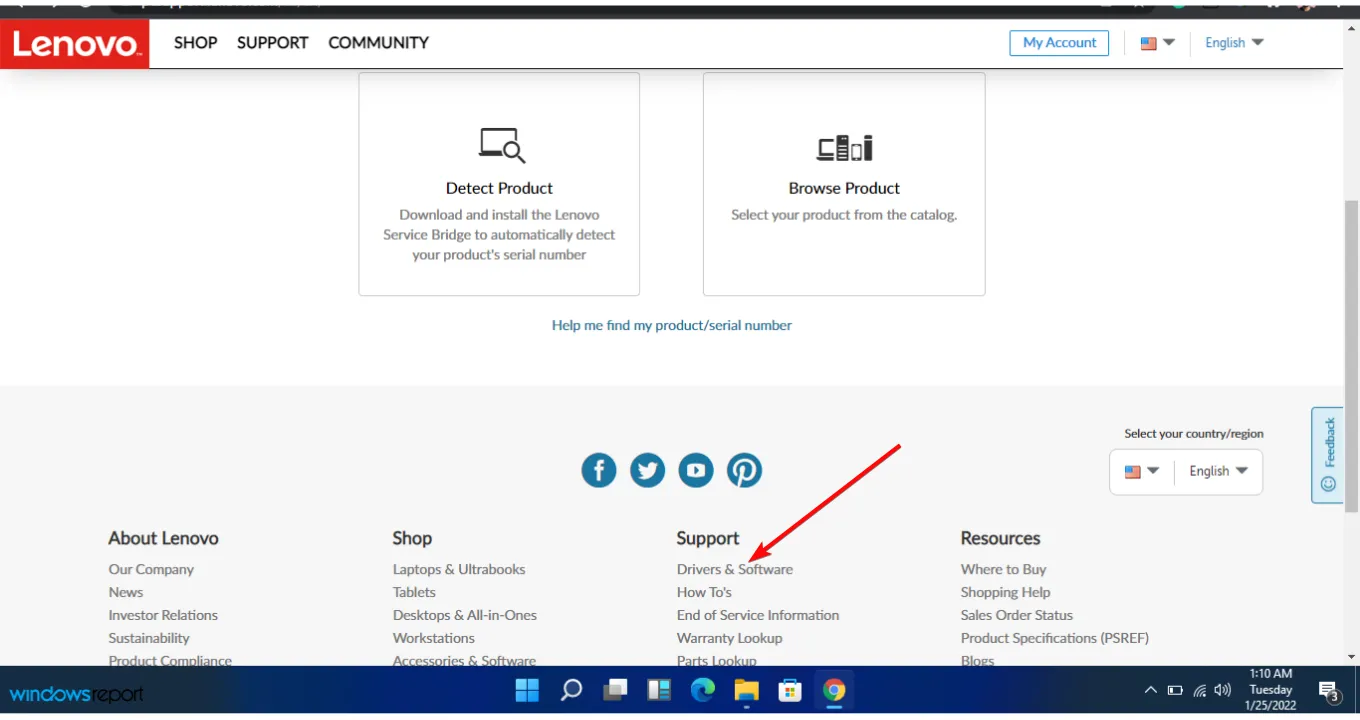
- Kliknij menu Start , wpisz cmd i kliknij Uruchom jako administrator .
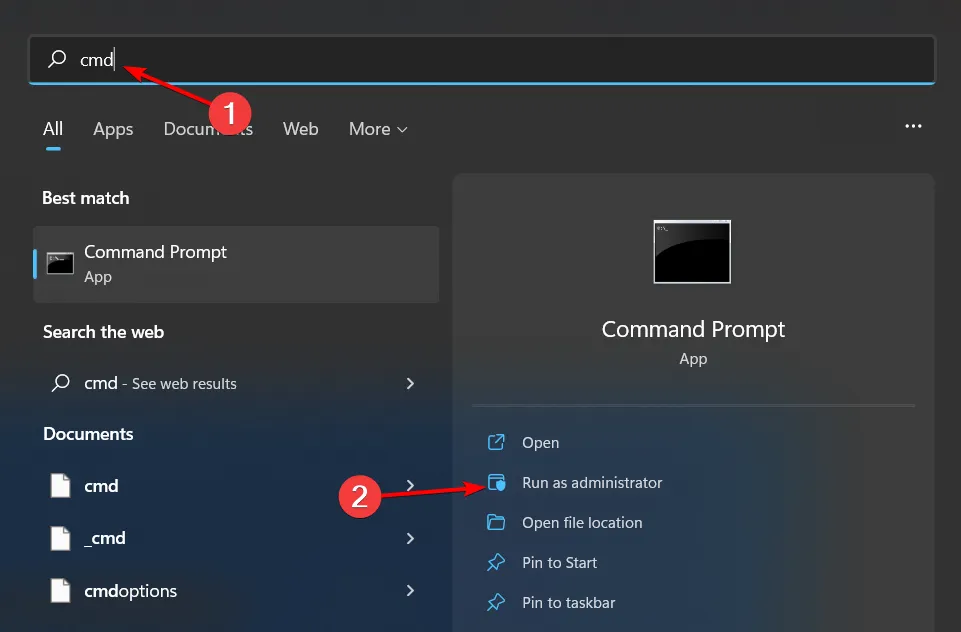
- Wpisz wmic baseboard, uzyskaj produkt, producenta, wersję, numer seryjny i naciśnij Enter.
- Wprowadź swój numer seryjny z punktu 4 powyżej.
- Wybierz swój system operacyjny.
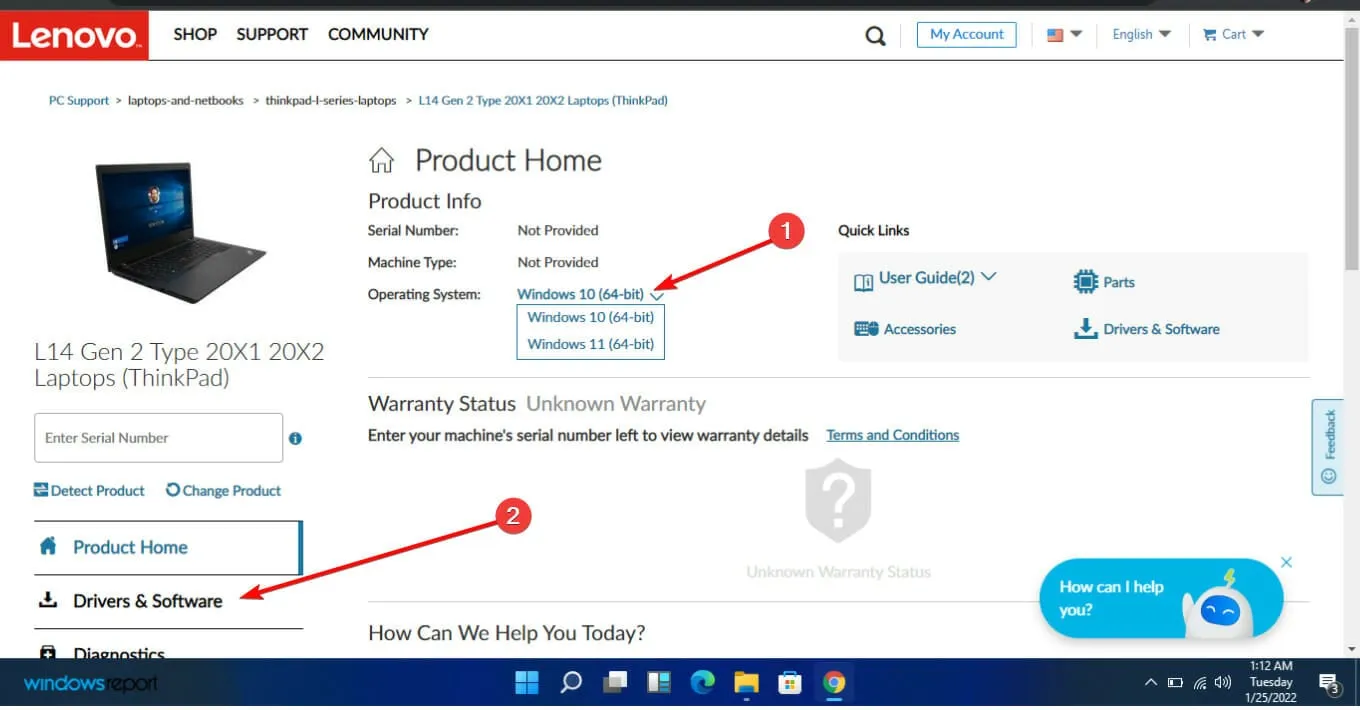
- Wybierz Sterowniki i oprogramowanie i przejdź do Aktualizacja ręczna.
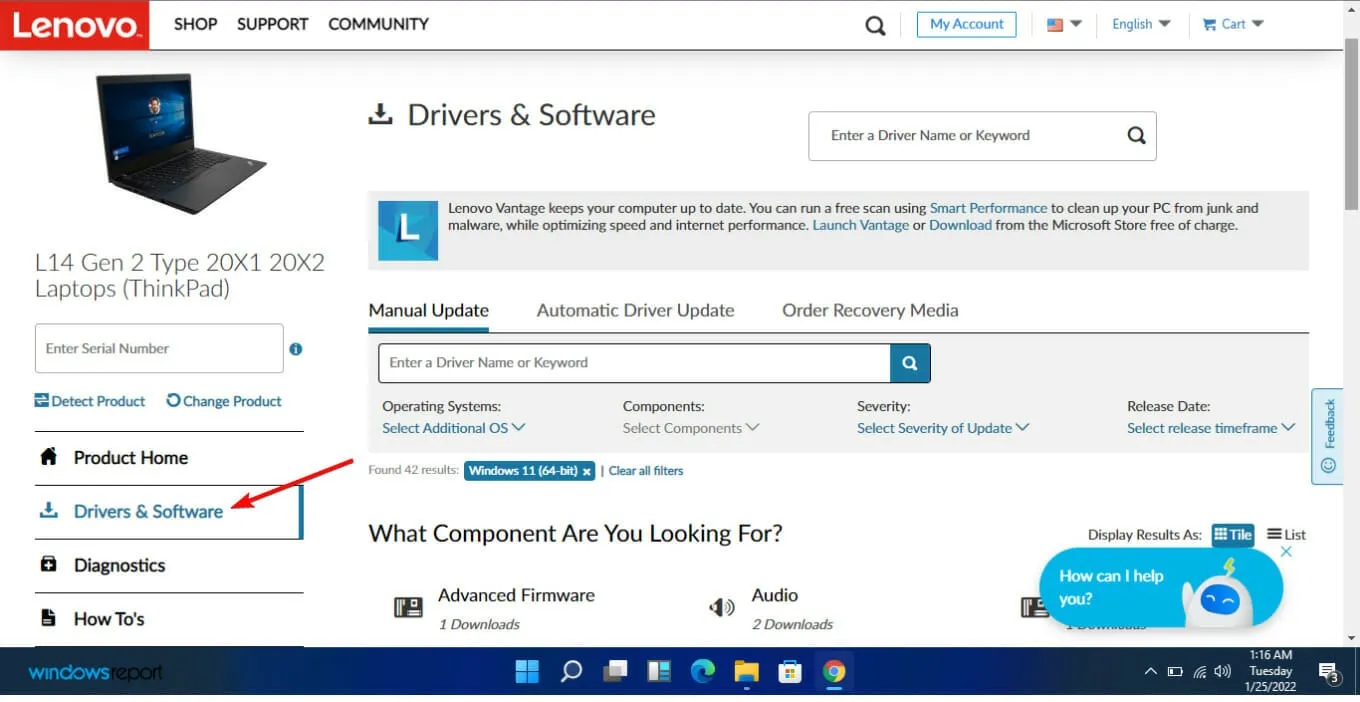
- Rozwiń opcję BIOS/UEFI .
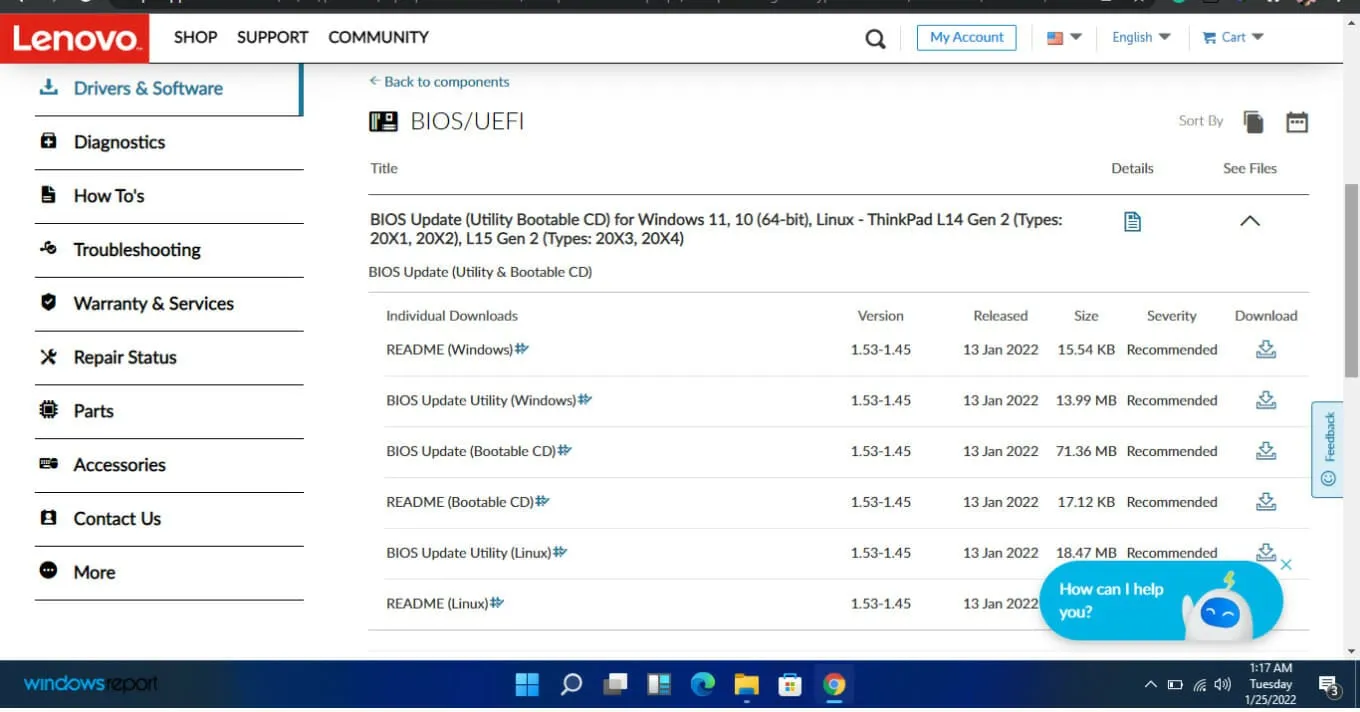
- Kliknij Pobierz, gdy znajdziesz to, czego szukasz.
- Po zakończeniu pobierania pliku rozpakuj go i uruchom. Postępuj zgodnie z instrukcjami wyświetlanymi na ekranie.
- Po zakończeniu uruchom ponownie komputer.
2. Zresetuj BIOS
- Wejdź do swojego BIOS-u.
- Przejdź do zakładki Exit i kliknij Load Optimal Defaults .
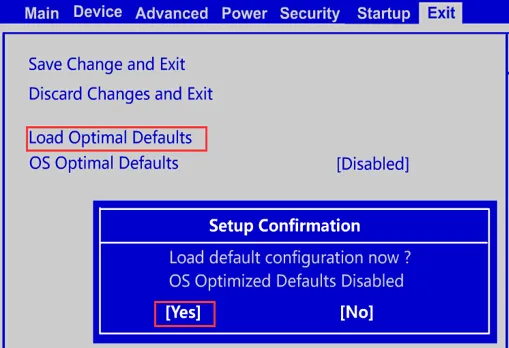
- Kliknij Tak w następnym monicie, a BIOS zostanie zresetowany.
Zresetowanie systemu BIOS może rozwiązać niektóre problemy z komputerem, takie jak nieudana aktualizacja systemu BIOS lub uszkodzony system BIOS.
3. Zresetuj komputer
- Upewnij się, że utworzyłeś kopię zapasową plików przed wykonaniem tego kroku.
- Naciśnij klawisz Windows i wybierz Ustawienia.
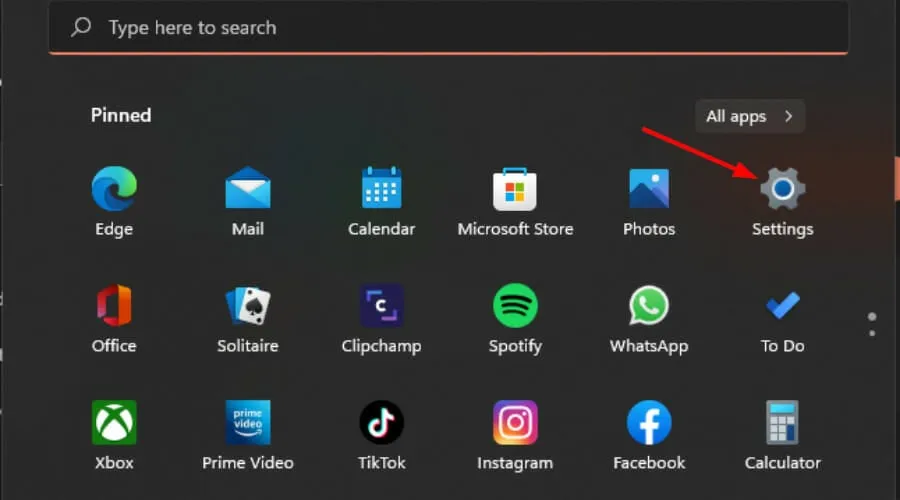
- W lewym okienku wybierz System , a następnie kliknij Odzyskiwanie w prawym okienku.
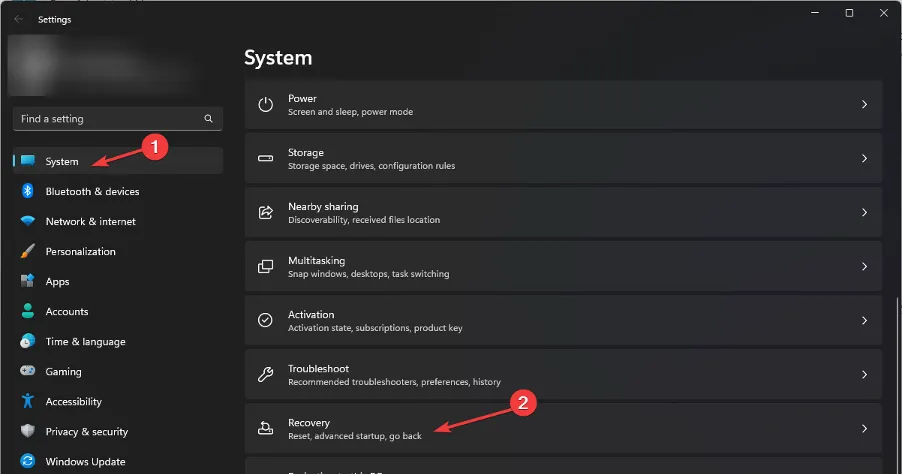
- Kliknij Resetuj komputer z prawej strony.
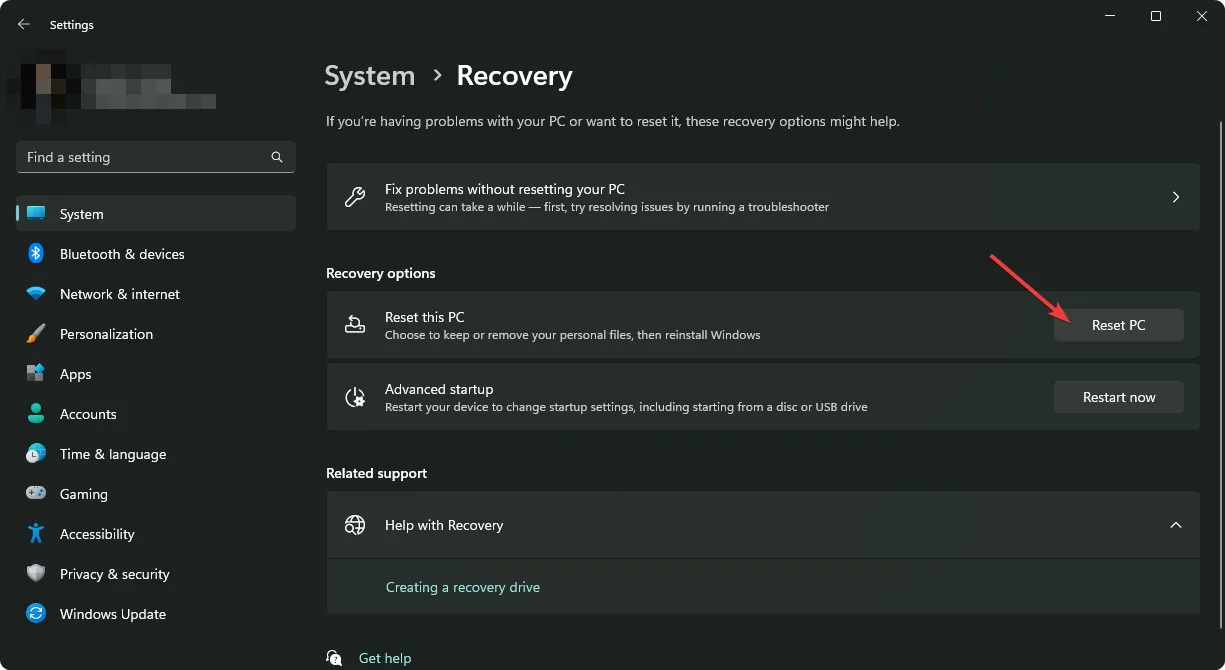
- Wybierz typ przywracania ustawień fabrycznych, jakiego potrzebujesz. Możesz zachować swoje pliki lub całkowicie usunąć wszystkie pliki, aplikacje i ustawienia na komputerze.
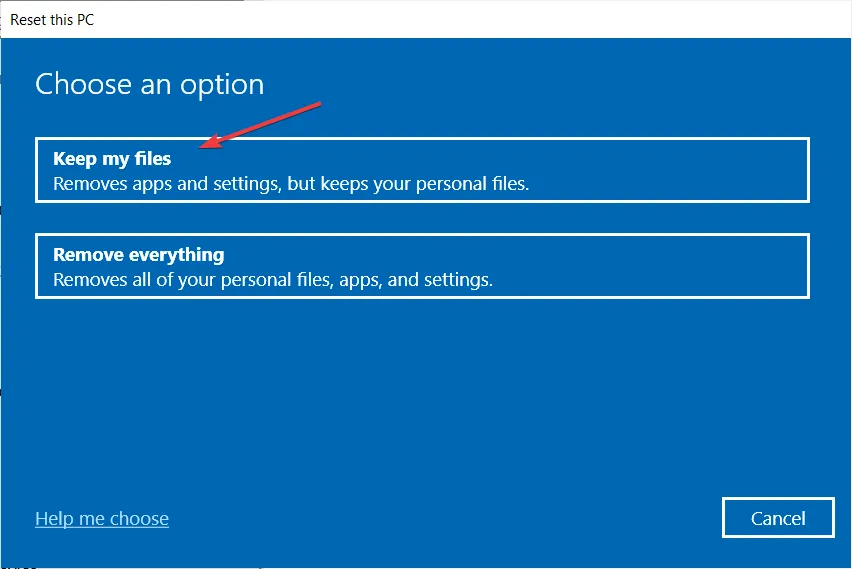
- Wybierz opcję, którą chcesz ponownie zainstalować system Windows: Pobieranie z chmury lub Ponowna instalacja lokalna .
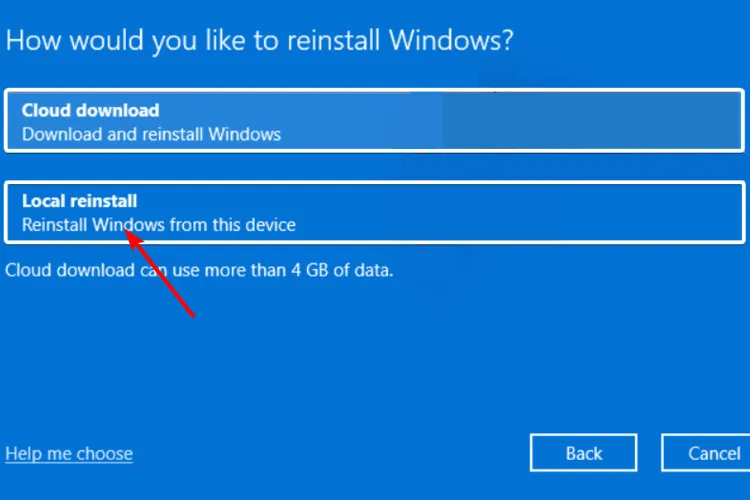
- Kliknij Dalej.
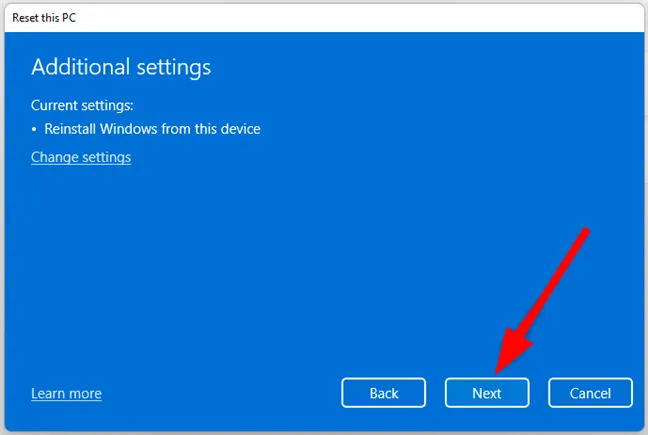
- Na koniec naciśnij przycisk Resetuj .
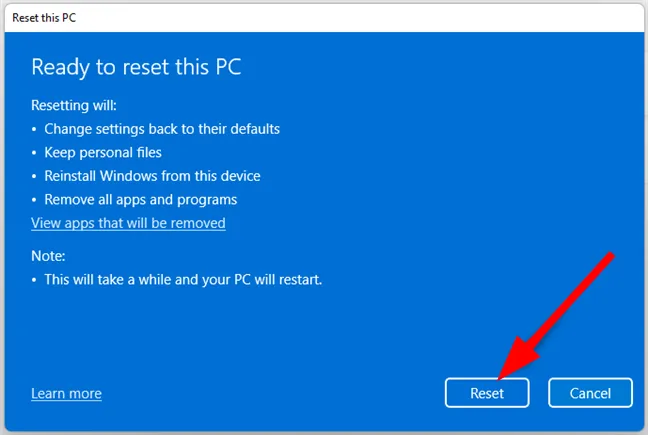
Jeśli wypróbowałeś wszystkie powyższe metody i nadal nie udało Ci się rozwiązać problemu, może być konieczna ponowna instalacja kopii systemu Windows .
Dla niektórych użytkowników może to brzmieć zbyt ekstremalnie, dlatego zalecamy zabranie urządzenia do zaufanego technika. Możesz także skontaktować się z pomocą techniczną Lenovo w celu uzyskania dalszych wskazówek.
W innych przypadkach może się okazać, że komputer natychmiast przechodzi do systemu BIOS przy każdym uruchomieniu . Jeśli napotkałeś ten problem, zapoznaj się z naszymi zalecanymi poprawkami.



Dodaj komentarz